Исправить синий экран RDR_FILE_SYSTEM в Windows 10
Большая часть « синего экрана смерти»(Blue Screen of Deaths) возникает из-за драйверов. Это может произойти при обновлении существующего драйвера до последней версии или при планировании обновления до следующего обновления функций Windows 10 . Одной из таких проблем является синий экран (Blue Screen)RDR FILE SYSTEM в Windows 10 , и в этом посте мы поделимся несколькими решениями этой проблемы. Для решения проблемы вам потребуется разрешение администратора.
The RDR_FILE_SYSTEM bug check has a value of 0x00000027. This indicates that a problem occurred in the SMB redirector file system.
Эта проблема возникает из-за драйвера подсистемы буферизации перенаправленного диска(Redirected Drive Buffering SubSystem) ( Rdbss.sys ), который является драйвером файловой системы режима ядра.
Одной из возможных причин этой проверки ошибок является исчерпание памяти невыгружаемого пула. Если память невыгружаемого пула полностью исчерпана, эта ошибка может привести к остановке системы. Однако во время процесса индексирования, если объем доступной памяти невыгружаемого пула очень мал, другой драйвер режима ядра, требующий памяти невыгружаемого пула, также может вызвать эту ошибку.
Исправить синий экран RDR_FILE_SYSTEM
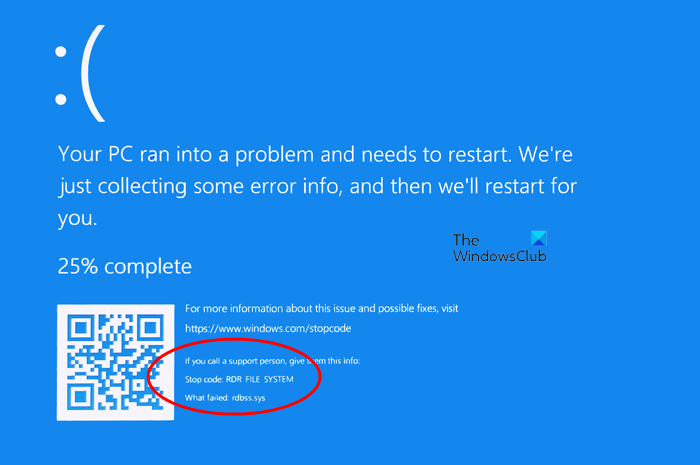
Ошибка RDR FILE SYSTEM возникает, когда что-то мешает работе драйверов дисплея. Вы можете выполнить эти шаги один за другим и обязательно проверять, была ли проблема решена после каждого предлагаемого решения.
- Обновление или откат драйверов дисплея
- Проверить (Check)недавно установленное программное(Recently Installed Software) обеспечение
- Запустите инструмент DISM
- Запустите тест памяти
- Добавьте(Add) новую физическую память на компьютер.
Для устранения неполадок вам потребуются права администратора.
1] Обновление(Update) или откат драйверов дисплея(Rollback Display Drivers)
Чтобы выяснить, вызывает ли проблема драйвер, вы можете использовать программу Driver Verifier в Windows , чтобы выяснить это. Это утилита для Windows , которая может сказать нам, какой драйвер вызвал проблему. Программа вылетит при тестировании драйвера и сообщит вам, какой драйвер вызвал проблему. Тем не менее, убедитесь, что вы удалили чрезмерное нажатие GPU и CPU .
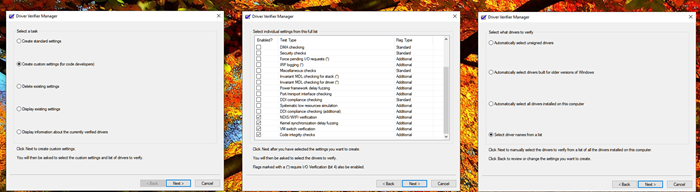
Если Verifier обнаружит драйвер, возможно, вам придется проверить, был ли недавно обновлен драйвер или обновлена ли Windows . В любом случае драйвер и версия Windows несовместимы. Единственный выход - откатить драйвер или версию Windows .
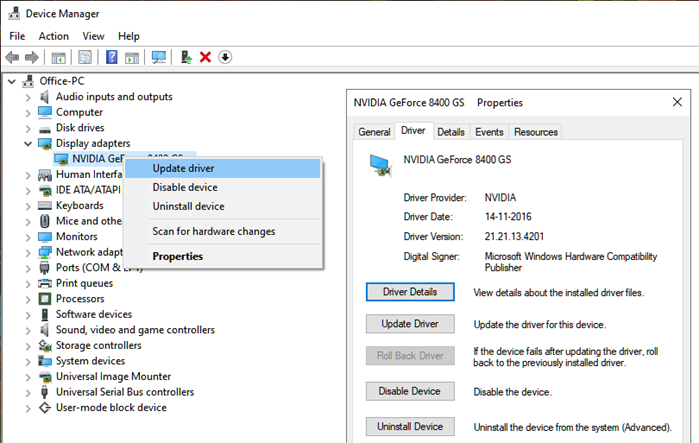
- Запустите программу проверки драйверов для драйвера, отличного от Microsoft .
- Как только вы разобрались с драйвером, у вас есть два варианта.
- Откат драйверов из диспетчера устройств
- Используйте стороннее приложение,(third-party app) чтобы найти работающую версию.
- Вы также можете полностью удалить драйвер и переустановить вместо обновления.
Перезагрузите компьютер после установки и проверьте, сохраняется ли проблема. Если BSOD возникает случайным образом, возможно, вам придется подождать некоторое время, чтобы проверить, все ли в порядке.
2] Проверьте(Check) наличие недавно установленного программного обеспечения(Recently Installed Software)
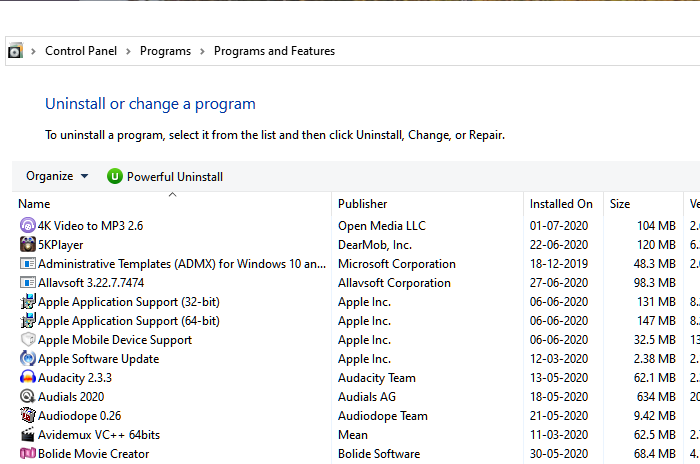
Часто недавно установленное программное обеспечение, особенно связанное с интенсивным взаимодействием графического процессора(GPU) и памяти(Memory) , вызывает BSOD . Если это программа, которую вы установили до того, как она начала вызывать сбой системы, вы можете найти ее в разделе « Программы(Programs) и компоненты(Features) ».
- Введите «(Type “) control» в строке « Выполнить(Run Prompt) » и нажмите клавишу « Ввод » .(Enter)
- Нажмите(Click) « Программы(Programs) » или « Программы(Programs) и компоненты(Features) » (зависит от вида панели управления).
- Затем нажмите «Удалить программу». Он покажет список программного обеспечения, установленного на ПК.
- Нажмите(Click) « Установлено(Installed) », чтобы отсортировать его в порядке убывания.
Теперь вам нужно проверить, могут ли какие-либо программы иметь проблемы, и удалить их одну за другой, чтобы решить проблему. Убедитесь(Make) , что это недавние программы, а не те, которые существуют уже несколько месяцев.
3] Запустите инструмент DISM

SFC и DISM — это системные инструменты , которые могут заменить поврежденные системные файлы свежими копиями из исходных образов Windows . Они удобны и обычно являются последним средством, если проблема связана с коррупцией. Однако в нашем случае нам нужно использовать DISM , чтобы исправить любое повреждение образа системы из источника Центра обновления Windows(Windows Update) .
- Откройте PowerShell(Open PowerShell) с правами администратора(Admin)
- Введите следующую команду, чтобы исправить любое повреждение компонентов Windows или системных файлов .
Dism /Online /Cleanup-Image /RestoreHealth
- Вам может понадобиться доступ в Интернет или автономная копия, доступная на установочном диске Windows .
4] Запустите тест памяти(4] Run a Memory test)
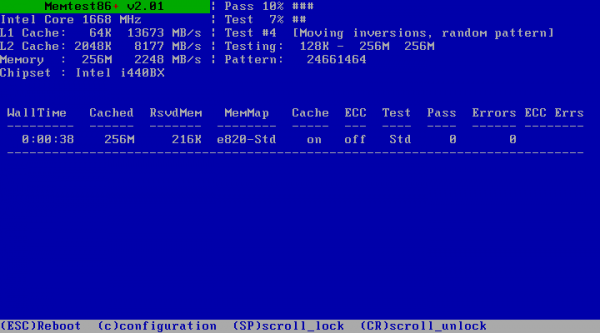
Запустить тест памяти — неплохая идея, особенно если ваш ПК с Windows немного устарел. Memtest может выяснить, есть ли проблема с вашей существующей картой памяти или есть ли проблема со слотом на материнской плате. Возможно, вам также придется устранять неполадки для каждой карты памяти. Убедитесь(Make) , что память не разогнана при выполнении этих тестов.
5] Добавьте(Add) новую физическую память на компьютер
Поскольку у нас в основном заканчивается память невыгружаемого пула из-за физических ограничений, добавление новой физической памяти увеличит количество памяти невыгружаемого пула, доступной ядру. Однако вам придется оценить, сколько памяти вам нужно увеличить. Если объем доступной памяти невыгружаемого пула очень мал, другой драйвер режима ядра, требующий памяти невыгружаемого пула, также может вызвать эту ошибку.
В зависимости от количества физических слотов и имеющегося объема памяти вам придется выбирать разумно, чтобы избежать этой проблемы.
Я надеюсь, что за постом было легко следить, и вы смогли исправить проблему с синим экраном RDR FILE SYSTEM в (RDR FILE SYSTEM Blue Screen)Windows 10 .
Related posts
Fix aksfridge.sys Blue Screen error в Windows 10
Fix Ntfs.sys не удалось BSOD Error на Windows 10
Fix FAT FILE SYSTEM (fastfat.sys) Blue Screen на Windows 10
Fix CACHE_MANAGER Blue Screen на Windows 10
Fix win32kfull.sys Blue Screen error в Windows 10
Fix APC_INDEX_MISMATCH Stop Error на Windows 10
Fix CRITICAL PROCESS DIED, ошибка 0x000000ef в Windows 11/10
Fix SYSTEM SERVICE EXCEPTION Blue Screen на Windows 10
Fix TIMER_OR_DPC_INVALID Blue Screen на Windows 10
Fix Ca не Change Screen Resolution в Windows 10
Исправить черный экран на ноутбуке с Windows 10 с графикой Intel HD Graphics
Fix HYPERVISOR_ERROR Blue Screen на Windows 10
Fix c000021A Fatal System Error на Windows 10
Fix Storport.sys BSOD Ошибки на Windows 10
Как исправить Tcpip.sys Blue Screen Error на Windows computer
Fix hardlock.sys Blue Screen Death error в Windows 11/10
Fix Klif.sys Blue Screen error в Windows 10
Как исправить черный экран Windows 10 с курсором
Fix USBXHCI.sys Blue Screen error на Windows 10
Fix WDF_VIOLATION Blue Screen error в Windows 10
